Инструкция по эксплуатации Roland varios
Страница 25
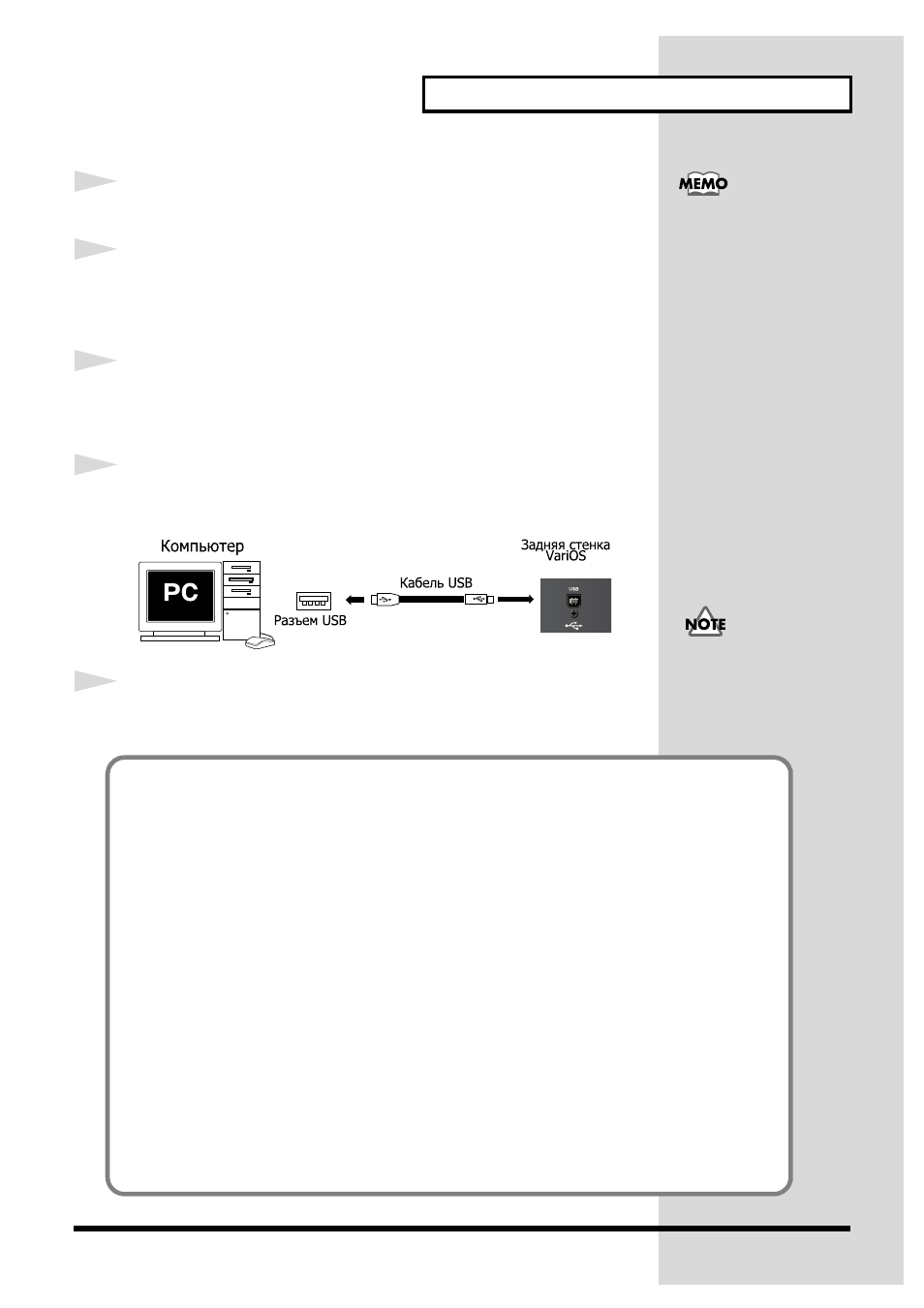
27
Èíñòàëëÿöèÿ
9
Нажмите кнопку Пуск (Start). Выберите из меню команду
"Выполнить ("Run…"). Откроется окно "Выполнить" ("Run…").
10
В свободном пространстве после слова "Открыть" ("Open") напечатайте:
D:\ENGLISH\DRIVER\USB_XP2K\SETUPINF.EXE и нажмите Да
(OK).
11
Появится окно Запуск программы (SetupInf).
Теперь все готово для установки драйвера.
Инсталляция драйвера
12
Используйте кабель USB для подсоединения PCR-30/ 50 к Вашему
компьютеру.
fig.02-USB
13
Переведите выключатель питания VariOS в позицию ON.
Устройство чтения CD-
ROM Вашего компьютера
может быть обозначено
другой буквой. В таком
случае, вместо "D:" напе-
чатайте соответствующую
букву.
Подключайте питание
VariOS в соответствии с
процедурой, описанной
на стр. 43.
Если параметр "Проверка подписывания драйвера" ("File signature verification")
не был установлен на "Пропускать" ("Ignore"), появится диалоговое окно "Цифровая
подпись не найдена" ("Digital Signature Not Found").
Если параметр "Проверка подписывания драйвера" ("File
signature verification") установлен на "Предупреждать" ("Warn"),
1. Нажмите Да (Yes).
2. Продолжите инсталляцию.
Если параметр "Проверка подписывания драйвера" ("File
signature verification") установлен на "Блокировать" ("Block"),
1. Нажмите Да (OK).
2. Когда появится "Мастер установки оборудования" ("Found New Hardware Wizard"),
нажмите Готово (Finish).
3. Продолжите инсталляцию как описано в разделе Разрешение проблем, секция
“ВОПРОС: Менеджер устройств показывает "?" "!" или "Сложное USB
устройство".” (стр. 131). Удалите неправильно введенные данные для VariOS. После
этого поведите инсталляцию, в соответствие с процедурой “Установка драйвера”
(стр. 22). Установите "Опции Подписывания драйверов" (Driver signing
Options) на "Игнорировать" (Ignore).